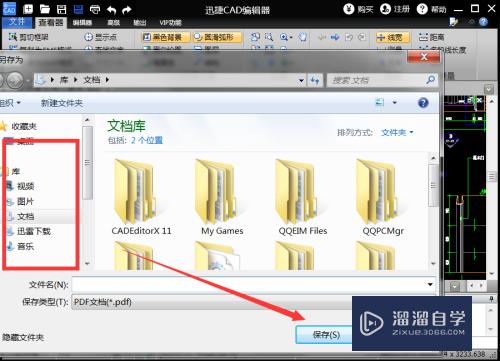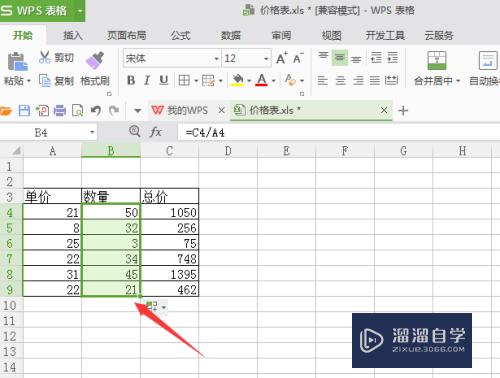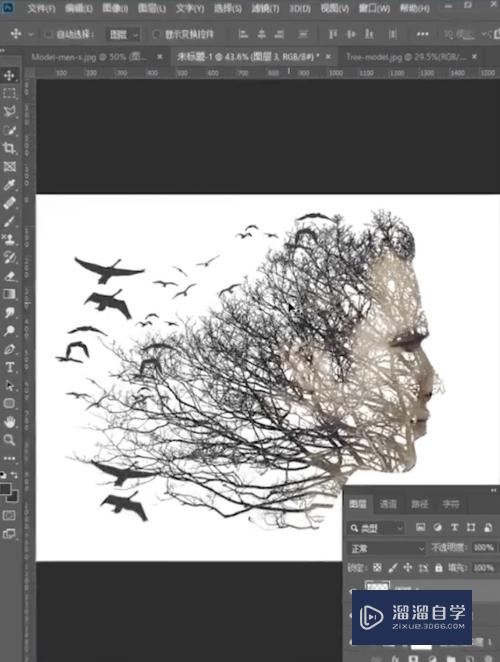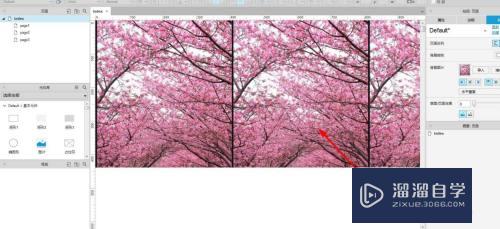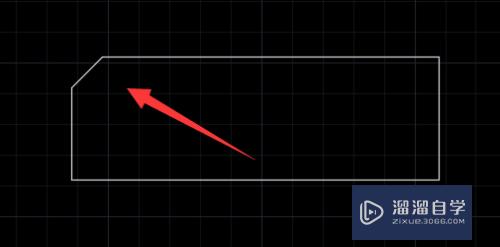Axure导出html时如何设置左侧导航栏顶部信息优质
Axure是产品经理输出原型图。PRd文档比较流行的工具。以简洁。方便。易上手而名闻于产品界。但仍然有一些冷门小技巧。为新人所不知。这里告诉你生成html时。设置作者信息的小技巧。
想了解更多的“Axure RP”相关内容吗?点击这里免费试学Axure RP课程>>
工具/软件
硬件型号:机械革命极光Air
系统版本:Windows10
所需软件:Axure RP
方法/步骤
第1步
在Axure中。找到右上角的【发布】。点击弹出下拉菜单。选择【生成html文件...】

第2步
点击后。弹出一个对话框。左侧选中【标志】。然后在右侧操作栏依次导入图片。输入个人信息。
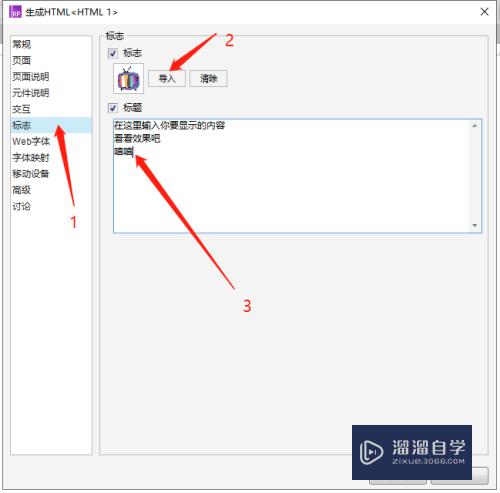
第3步
设置好以后。点击生成。即可设置完成。
第4步
在导出文件查看效果。
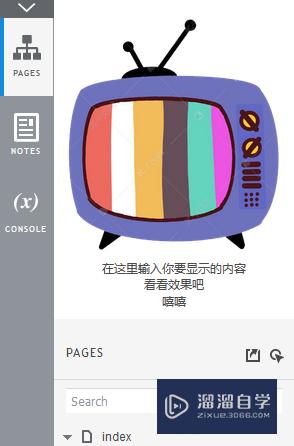
以上关于“Axure导出html时如何设置左侧导航栏顶部信息”的内容小渲今天就介绍到这里。希望这篇文章能够帮助到小伙伴们解决问题。如果觉得教程不详细的话。可以在本站搜索相关的教程学习哦!
更多精选教程文章推荐
以上是由资深渲染大师 小渲 整理编辑的,如果觉得对你有帮助,可以收藏或分享给身边的人
本文标题:Axure导出html时如何设置左侧导航栏顶部信息
本文地址:http://www.hszkedu.com/70505.html ,转载请注明来源:云渲染教程网
友情提示:本站内容均为网友发布,并不代表本站立场,如果本站的信息无意侵犯了您的版权,请联系我们及时处理,分享目的仅供大家学习与参考,不代表云渲染农场的立场!
本文地址:http://www.hszkedu.com/70505.html ,转载请注明来源:云渲染教程网
友情提示:本站内容均为网友发布,并不代表本站立场,如果本站的信息无意侵犯了您的版权,请联系我们及时处理,分享目的仅供大家学习与参考,不代表云渲染农场的立场!